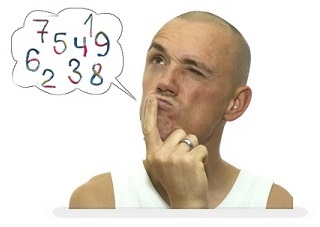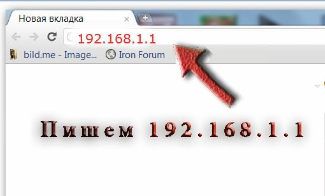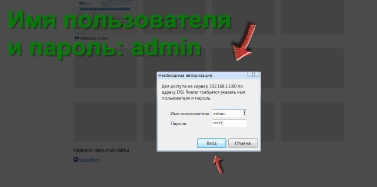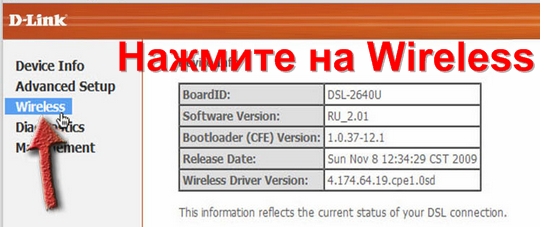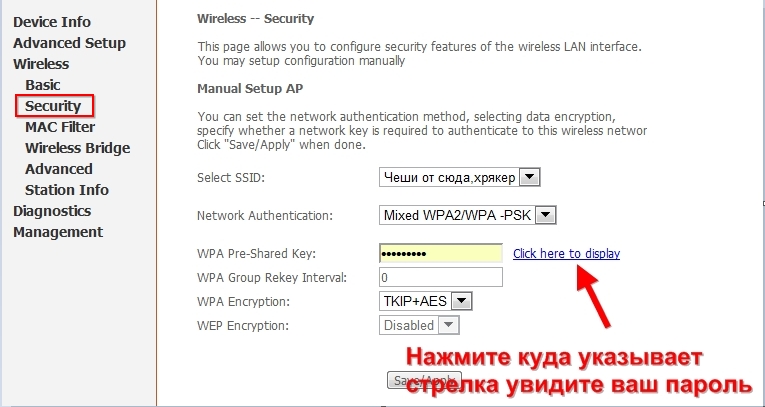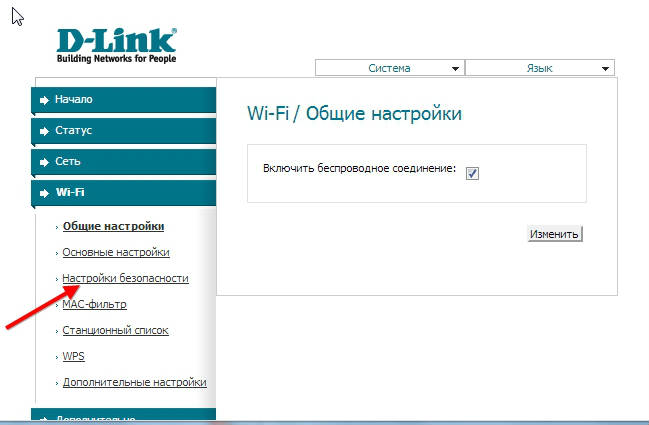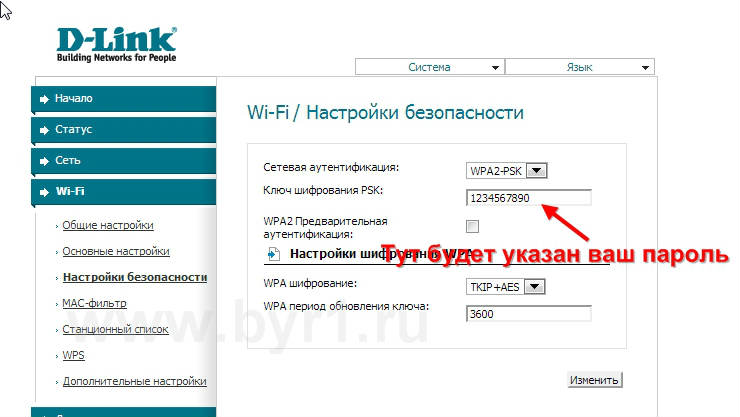- Как сбросить настройки и пароль на роутере D-link?
- D-link: сброс настроек к заводским с помощью кнопки RESET и через настройки
- Восстановление настроек через панель управления
- Как восстановить или сбросить пароль от WIFI
- Как посмотреть пароль от WIFI в настройках модема DLInk 2640u
- Как определить несанкционированное подключение по WIFI
- Видео о восстановлении пароля от WIFI
- Пароль на роутер D-Link: стандартный и нестандартный
- Где находится
- Пароль не подходит
- Поменять пароль
- Новая прошивка
- Старая прошивка
- Помощь
Как сбросить настройки и пароль на роутере D-link?
Сегодня обнаружил, что в категории со статьями по роутерам D-link нет инструкции по сбросу пароля и настроек. Поэтому, решил подготовить небольшую статью, в которой рассказать и показать, как все же сбросить настройки на роутере компании D-link. А D-link DIR-615/A (см. инструкцию по его настройке), который тут у меня завалялся, поможет мне:) Как вы уже поняли, писать я буду на примере этого роутера. Но, статья подойдет для всех устройств этой фирмы: D-Link DIR-300, DIR-320 и т. д.
Один важный момент: сброс настроек к заводским удалит полностью все настройки на вашем роутере. Нужно будет заново настроить его для работы с провайдером, настроить Wi-Fi сеть и т. д.
И еще, такая процедура очистит абсолютно все настройки, пароли в том числе. Поэтому, если вы хотите сбросить пароль на D-link, то эта инструкция вам подойдет. Причем, не важно, какой пароль вы хотите удалить: тот который используется для входа в настройки, или пароль Wi-Fi сети — оба будут сброшены. Этот способ пригодится в том случае, если вы забыли пароль для входа в настройки вашего D-link, а стандартный admin не подходит.
D-link: сброс настроек к заводским с помощью кнопки RESET и через настройки
Очистить все параметры можно как с помощью специальный кнопки, так и через панель управления маршрутизатором.
Подключите питание к роутеру, и найдите на корпусе кнопку RESET. Там не совсем кнопка, а просто дырочка в корпусе. Кнопка утоплена, что бы ее случайно не нажали. Нажмите на эту кнопку чем-то острым, держите не менее 10 секунд и отпустите.
Смотрите на индикаторы на передней панели. Все должны потухнуть, кроме POWER, и роутере будет перезагружен, а настройки восстановлены. Если не получилось с первого раза, то попробуйте снова, и подержите кнопку более 10 секунд.
Обновление: в комментариях появилась информация, что сброс происходит только в том случае, если держать кнопку Reset нажатой ровно 10 секунд. Попробуйте.
Восстановление настроек через панель управления
На D-link, как и на других роутерах, очистить все настройки можно через страницу с настройками маршрутизатора. Если у вас есть доступ к настройкам. Если нет, то используйте способ, о котором я писал выше.
Зайдите в панель управления. Перейдите в браузере по адресу 192.168.0.1 и укажите имя пользователя и пароль (стандартные — admin и admin) . Можете посмотреть подробную инструкцию по входу в настройки на D-link.
В настройках наведите курсор на ссылку Система, и выберите пункт Сброс настроек. Подтвердите сброс, нажав Ok.
Подождите, пока роутер перезагрузится.
Вот и все, можно приступать к настройке. Если что, у нас на сайте есть много инструкций по D-Link. Смотрите этот раздел. Удачи!
88
260656
Сергей
D-link
Как восстановить или сбросить пароль от WIFI
Многие советуют сбросить настройки модема и c нуля настроить модем если забыли пароль от WIFI сети. Вряд ли это правильное решение, проще посмотреть свой WIFI пароль в настройках модема, тем самым избавив себя от лишней волокиты с настройками после сброса.
Смотрите как настроить Интернет и установить пароль на WiFi:

Как посмотреть пароль от WIFI в настройках модема DLInk 2640u
В этой статье мы рассмотрим два модема от DLink: 2640U/bru/c2 и 2640U/nru/c4. Они очень похожи и отличаются только внешним видом и интерфейсом настроек: 2640U c2 – английский, 2640 c4 – русский интерфейс.
Нет ничего страшного если вы забыли пароль от WIFI, его легко узнать или изменить в настройках модема. Для этого зайдите в настройки модема помощью любого интернет браузера. Введите в адресной строке браузера IP адрес 192.168.1.1 и нажмите Enter или Ввод на клавиатуре.
Далее откроется окно авторизации. Введите имя пользователя и пароль admin и нажмите Вход.
После входа в настройки модема в левой части страницы нажмите на вкладку Wireless.
Далее перейдите на вкладку Security. Найдите поле ввода пароля WPA Pre-Shared Key, напротив вписан ваш пароль от WIFI в зашифрованном виде. Правее будет доступна ссылка: Click here to display. Нажмите на ссылку и в отдельном окне увидите свой пароль от WIFI.
В настройках модема 2640u c4 нужно повторить те же действия, но интерфейс модема будет доступен на русском языке. Зайдите в настройки модема и перейдите на вкладку WIFI.
Перейдите на вкладку Настройки безопасности.
Напротив поля Ключ шифрования PSK будет написан ваш пароль.
По умолчанию установлен пароль admin для входа в настройки модема. Если вы меняли пароль для входа в настройки модема и забыли его, вам придется делать сброс настроек. После этой операции нужно будет настроить Интернет и WIFI на модеме.
Бывают случаи, когда без вашего ведома использует трафик при помощи WIFI соединения. Рекомендую ставить надежный пароль на WIFI.
Как определить несанкционированное подключение по WIFI
На передней части модема 2640u c2 и 2640u c4, есть индикатор активности WIFI — «лампочка» подписанная WLAN. В спокойном состоянии лампа просто горит, а при подключении любого устройства к модему по WIFI и его активности в интернете индикатор интенсивно моргает.
Если вы заметили периодическое моргание индикатора WLAN, но вы сами не подключены к WIFI, это может говорить о том, что кто-то присосался к вашей точки доступа. Необходимо в целях безопасности сменить пароль на подключение.
Такая потеря трафика опасна для пользователей лимитированного интернета. Если вовремя не заметить утечку, придётся раскошелиться! Помните при хорошем пароле на WIFI шансов у злоумышленников нанести вам вред практически нет.
Видео о восстановлении пароля от WIFI

Пароль на роутер D-Link: стандартный и нестандартный
Всем, привет! И сегодня по утру ко мне прилетел почтовый голубь со странным вопросом: «Где можно посмотреть стандартный пароль от роутера D-Link». И тут сразу возникает вопрос – а что именно имел в виду отправитель. Как не странно, но четкого ответа тут нет — это или пароль от вай-фай, или ключ администратора. Второй необходим, чтобы зайти в Web-интерфейс внутрь «админки» и сделать там какие-то настройки.
Где находится
Теперь я вам отвечу на вопрос, как именно можно его найти. И сделать это, как не странно, очень просто – нужно перевернуть вам маршрутизатор кверху пузом и посмотреть на этикетку под ним. Иногда, конечно, вспомогательную бумажку печатают и сбоку. В общем нужно проявить себя сыщиком и найти её.
И так посмотрим – что там есть. Если вы ищите стандартные ключ от Wi-Fi, то на старых моделей он называется PIN и имеет чисто цифирную форму. При этом подключение идёт по типу WPS. На новых моделях обычно пароль находится отдельно в строке. Имя сети по умолчанию будет иметь вид полного названия модели роутера.
Теперь если вам нужен ключ от «админки» или Web-конфигуратора, для начала вам нужно туда войти. Для этого нужно подключиться к сети маршрутизатора. Это можно сделать по проводу вставив один конец провода в LAN порт. Или можно подключиться по WiFi. Далее открываем браузер и вписываем адрес, который также находится на этикетке. Чаще всего используется 192.168.0.1.
После этого вас должны попросить ввести логин и пароль. И эти данные также находятся на той самой бумажке. По умолчанию это:
Пароль не подходит
В таком случае ещё раз проверьте, чтобы данные были введены верно. Очень часто бывает, что пользователь в конце ставит пробел или вводит данные по-русски – так как его не видно. Второй вариант – что пароль по умолчанию просто поменяли при первичной настройке.
Если вы его получили от друга и ранее вообще он у вас не работал – то нужно сбросить конфигурацию роутера до заводской. Для этого находим кнопку «Reset» на корпусе и зажимаем её на 10 секунд.
Если его настраивали работники провайдера, то стоит позвонить к ним и узнать, как именно ключ от Web-интерфейса они поставили. Но если они не скажут эти данные, нужно будет все равно сбрасывать аппарат до заводских настроек, а уже потом настраивать его заново.
Поменять пароль
У D-Link интернет-центров две прошивки, поэтому смотрите исходя инструкцию из того, что вы сейчас видите перед глазами. Есть старая и новая прошивка – мы рассмотрим обе.
Новая прошивка
Для смены пароля от Wi-Fi сначала переходим в «Расширенные настройки», потом находим соответствующий раздел и нажимаем «Настройки безопасности».
Меняем ключ и нажимаем «Применить».
Для изменения пароля от этого интерфейса там же переходим в «Пароль администратора» в разделе «Система».
Два раза вписываем ключ и не забываем сохранить изменения.
Старая прошивка
«Wi-Fi» – «Настройки безопасности». Теперь меняем ключ и сохраняемся.
«Система» – «Пароль администратора». Устанавливаем данные и нажимаем «Применить».
Помощь
Если возникли какие-то трудности или вопросы – то пишите их в комментариях под статьей. Только пишите как можно подробнее – что у вас не получается и на каком шаге вылезла ошибка. Я постараюсь вам помочь. Также буду рад конструктивной критике и дополнениям.